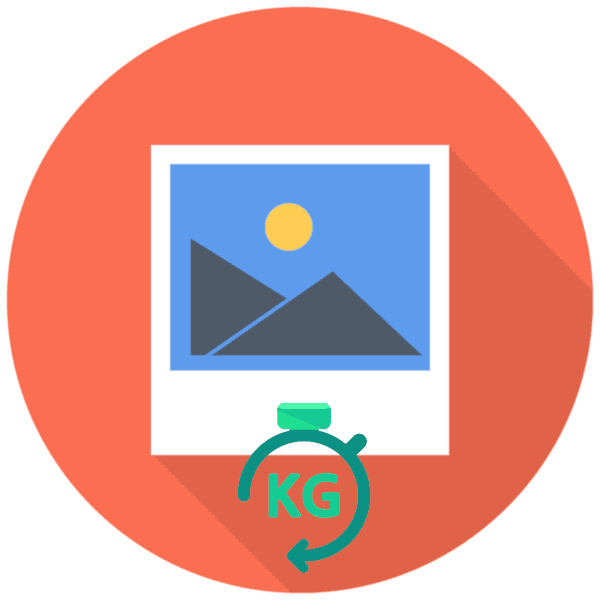Slike za dobivanje na težini online
Postoje resursi koji uzimaju samo prenesene fotografije čija je težina u određenom rasponu. Ponekad korisnik na računalu ima sliku koja je manja od minimalne veličine, u tom slučaju treba je povećati. To se može učiniti manipuliranjem njegove rezolucije ili formata. Najlakši način za izvođenje ovog postupka je korištenje online usluga.
Povećavamo težinu fotografija na mreži
Danas ćemo razmotriti dva online izvora za promjenu težine fotografija. Svaki od njih nudi jedinstvene alate koji će biti korisni u različitim situacijama. Pogledajmo svaki od njih u detalje kako bi vam pomogao da shvatite kako raditi na tim stranicama.
Metoda 1: Croper
Prije svega preporučujemo da obratite pozornost na Croper. Ova usluga ima prilično široku funkcionalnost koja vam omogućuje uređivanje i izmjenu slika na svaki način. Dobro se nosi s promjenom volumena.
- Na glavnoj Croper stranici otvorite skočni izbornik Files i odaberite Download from Disk ili Download from VKontakte Album .
- Bit ćete premješteni u novi prozor, gdje trebate kliknuti na gumb "Odaberi datoteku" .
- Označite potrebne slike, otvorite ih i idite na promjenu.
- U uređivaču ste zainteresirani za karticu Operacije . Ovdje odaberite "Uredi" .
- Idi na veličinu.
- Uredite rezoluciju pomicanjem klizača ili ručno unosom vrijednosti. Nemojte previše povećavati ovaj parametar kako ne biste izgubili kvalitetu slike. Kada je operacija završena, kliknite na “Apply” .
- Započnite spremanje odabirom "Spremi na disk" u skočnom izborniku "Datoteke" .
- Preuzmite sve datoteke kao arhivu ili kao zasebnu sliku.
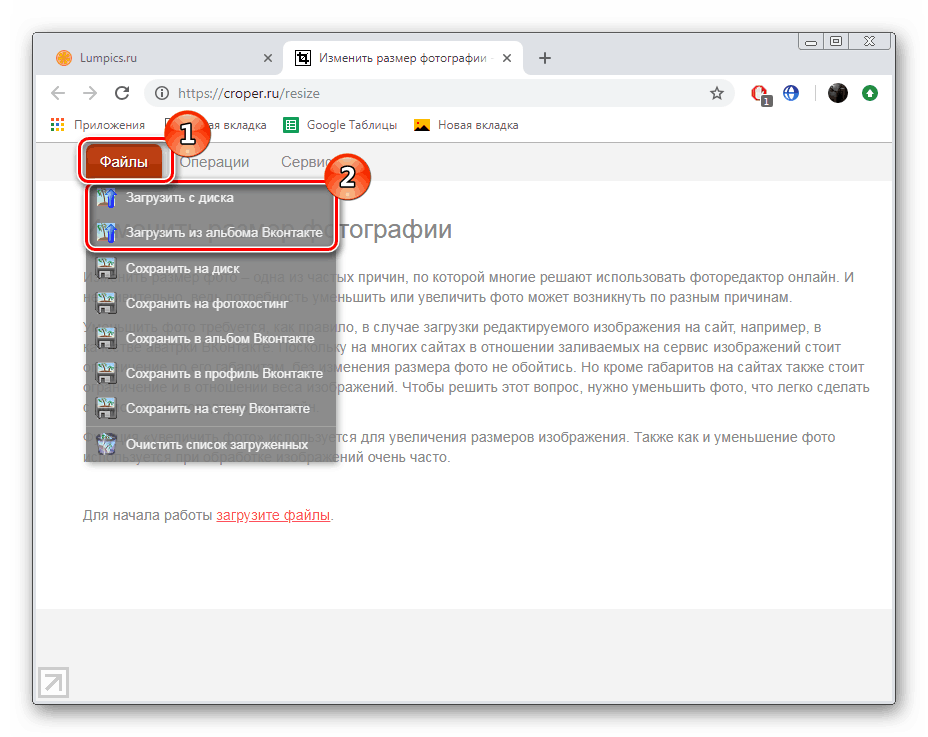
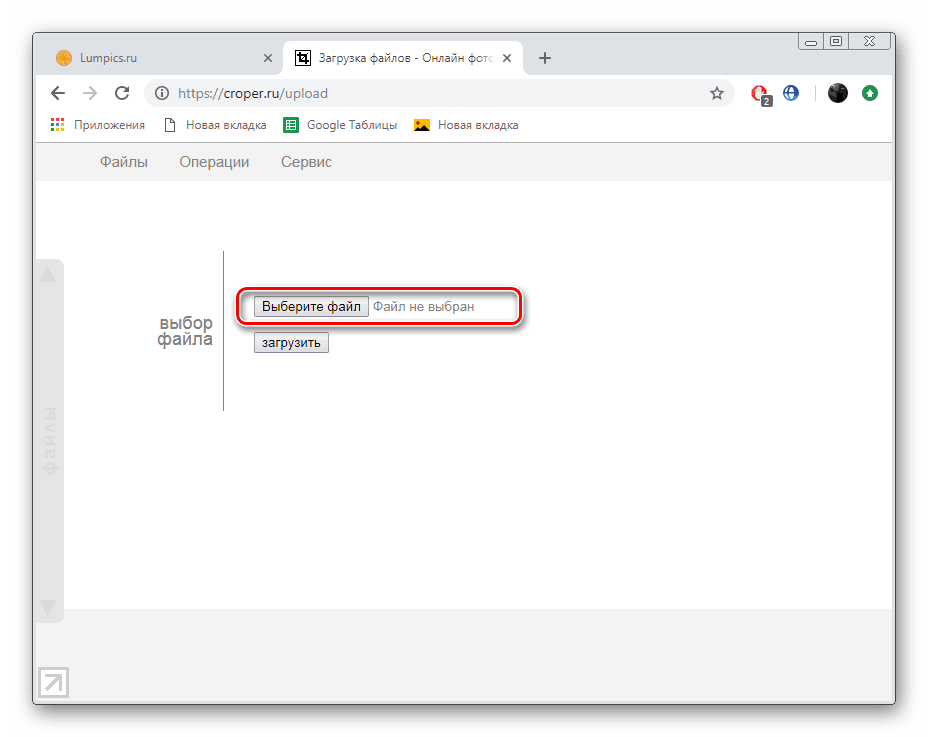
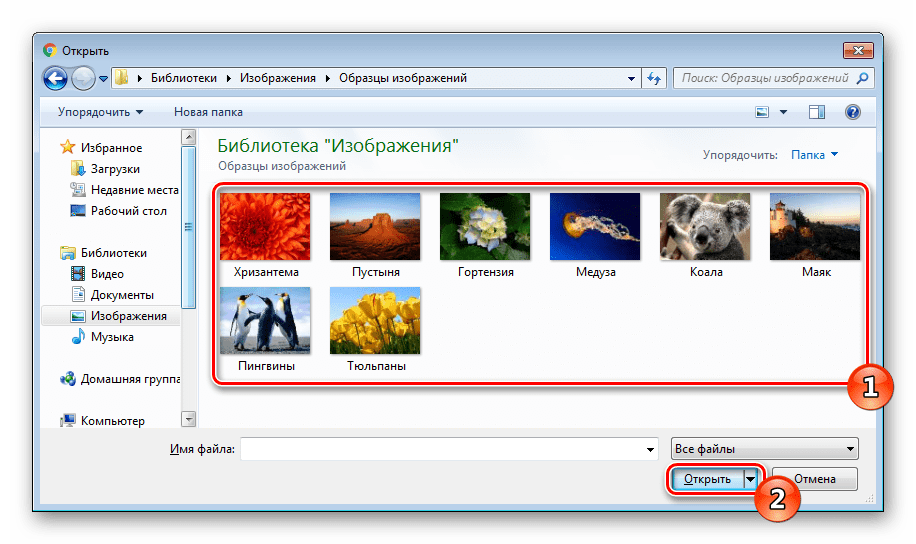
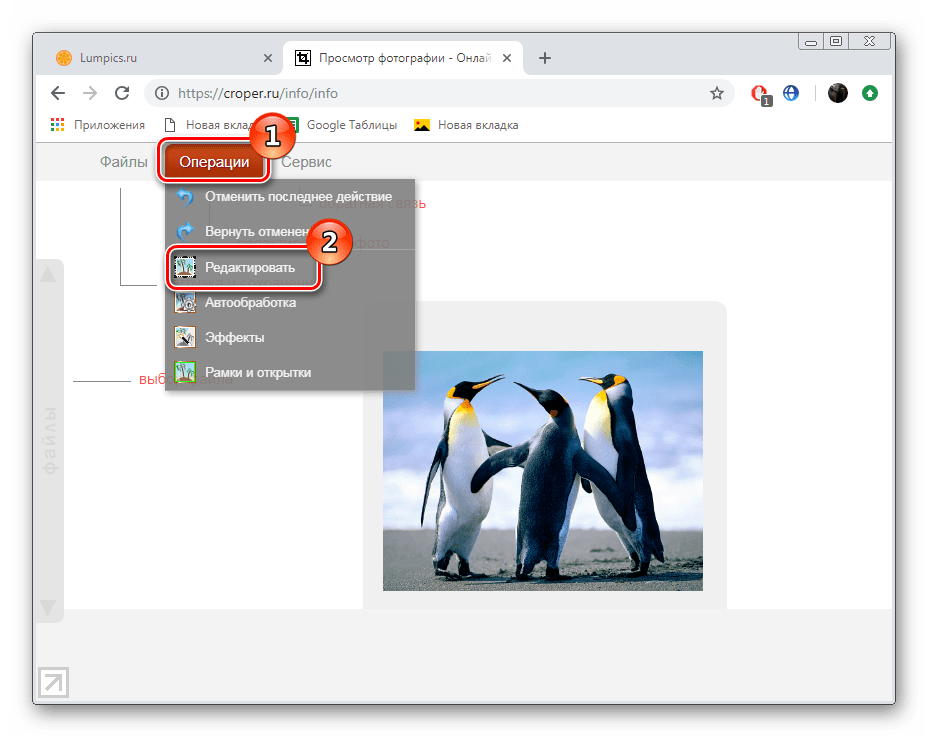
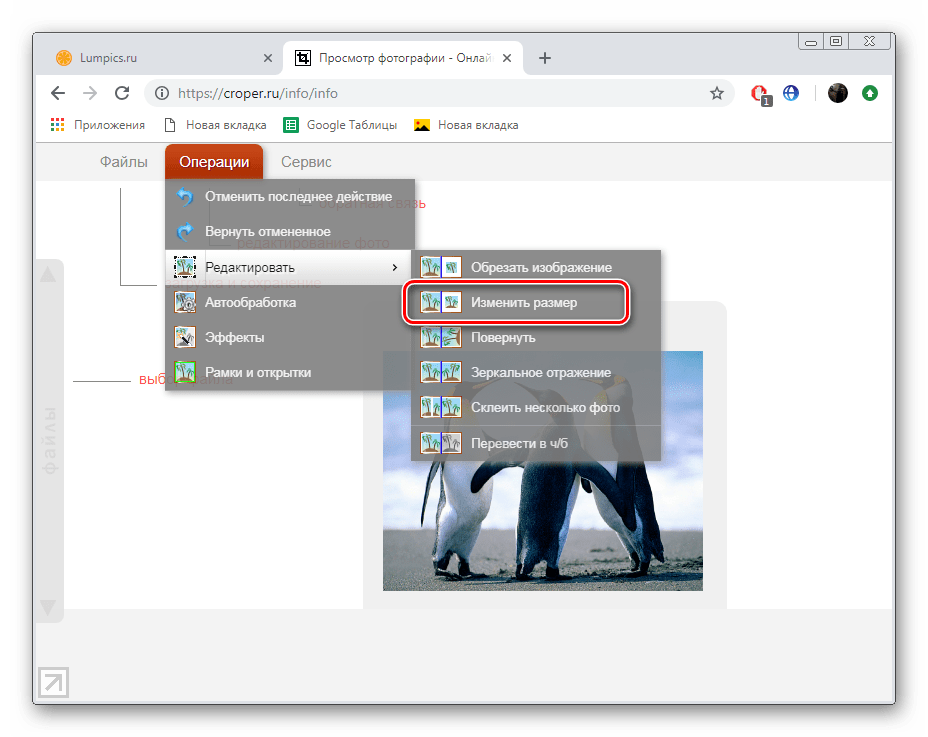
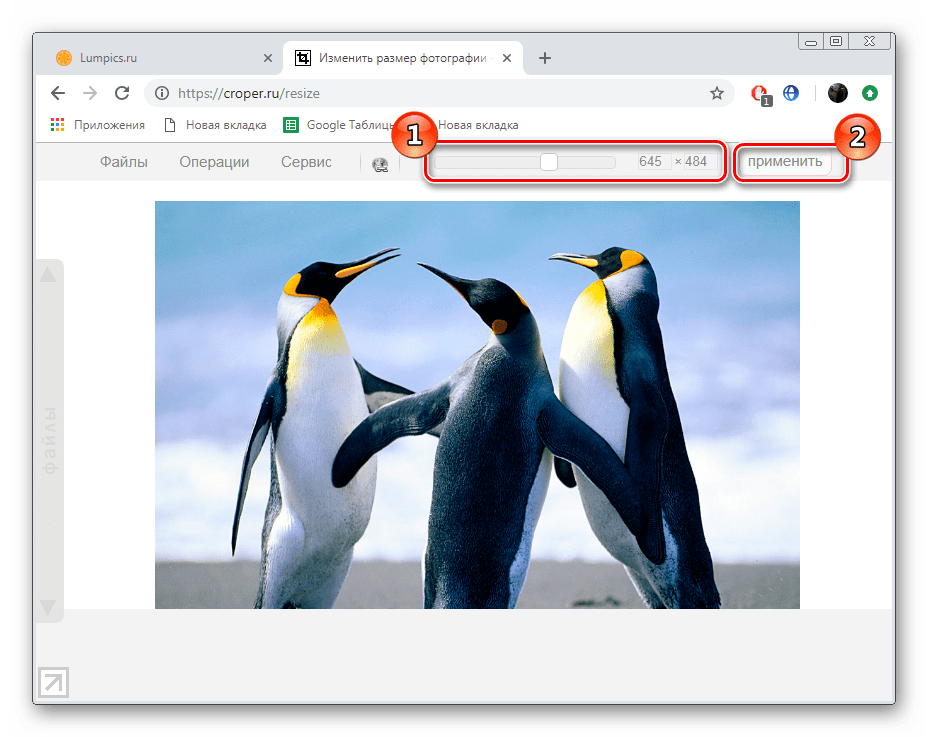
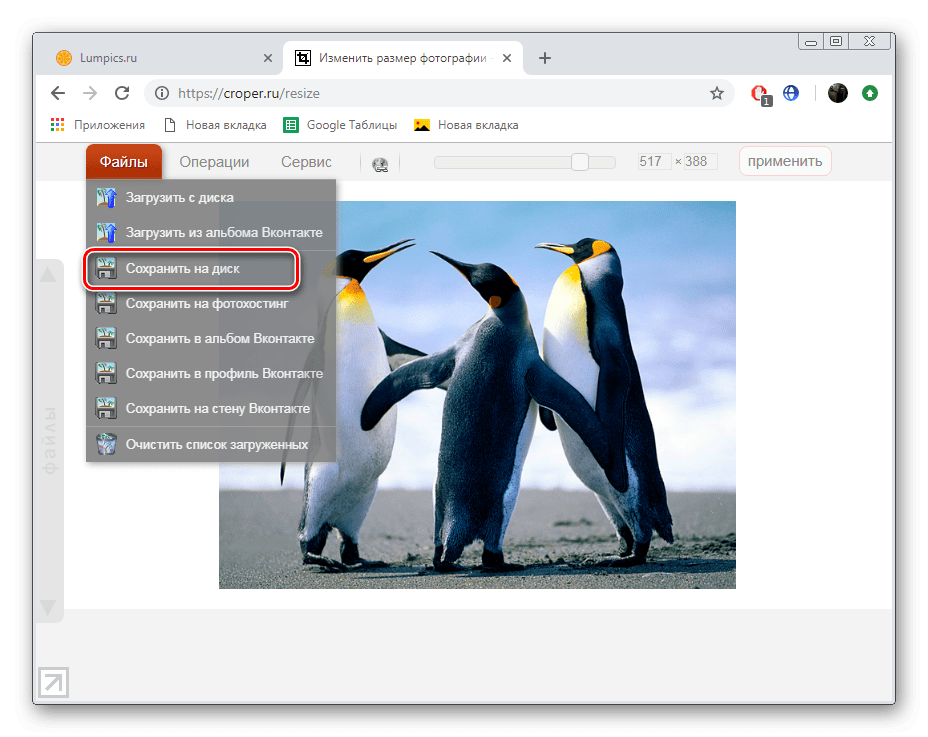
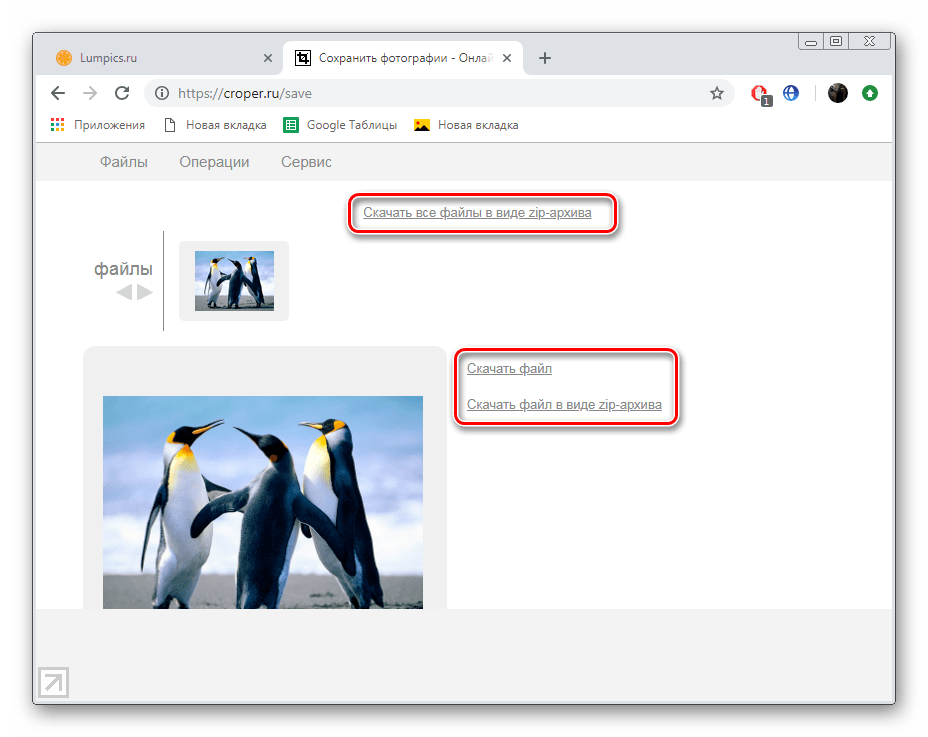
Dakle, zahvaljujući povećanoj razlučivosti fotografije, mogli bismo dodati lagani porast njegove težine. Ako trebate primijeniti dodatne parametre, kao što je promjena formata, sljedeća usluga će vam pomoći.
Metoda 2: IMGonline
Jednostavna usluga IMGonline dizajnirana je za obradu slika različitih formata. Ovdje se sve radnje obavljaju korak po korak u jednoj kartici, a zatim se primjenjuju postavke i izvodi se daljnje preuzimanje. Detaljno, ovaj postupak izgleda ovako:
Idite na web-lokaciju IMGonline
- Otvorite IMGonline web stranicu klikom na gornji link i kliknite na vezu "Promijeni veličinu" koja se nalazi u gornjoj traci.
- Prvo morate učitati datoteku u uslugu.
- Sada mijenja rezoluciju. Učinite to po analogiji s prvom metodom, unosom vrijednosti u odgovarajuća polja. Drugi marker može se primijetiti očuvanje proporcija, gumene rezolucije, koji će vam omogućiti da unesete bilo koje vrijednosti, ili prilagođene trim nepotrebne rubove.
- U naprednim postavkama nalaze se interpolacija i DPI vrijednosti. Promijenite to samo ako je potrebno i možete se upoznati s konceptima na istom mjestu klikom na vezu u odjeljku.
- Ostaje samo odabrati odgovarajući format i odrediti kvalitetu. Što je bolje, veća će biti veličina. Razmislite o tome prije spremanja.
- Kada završite s uređivanjem, kliknite gumb "U redu" .
- Sada možete preuzeti gotov rezultat.
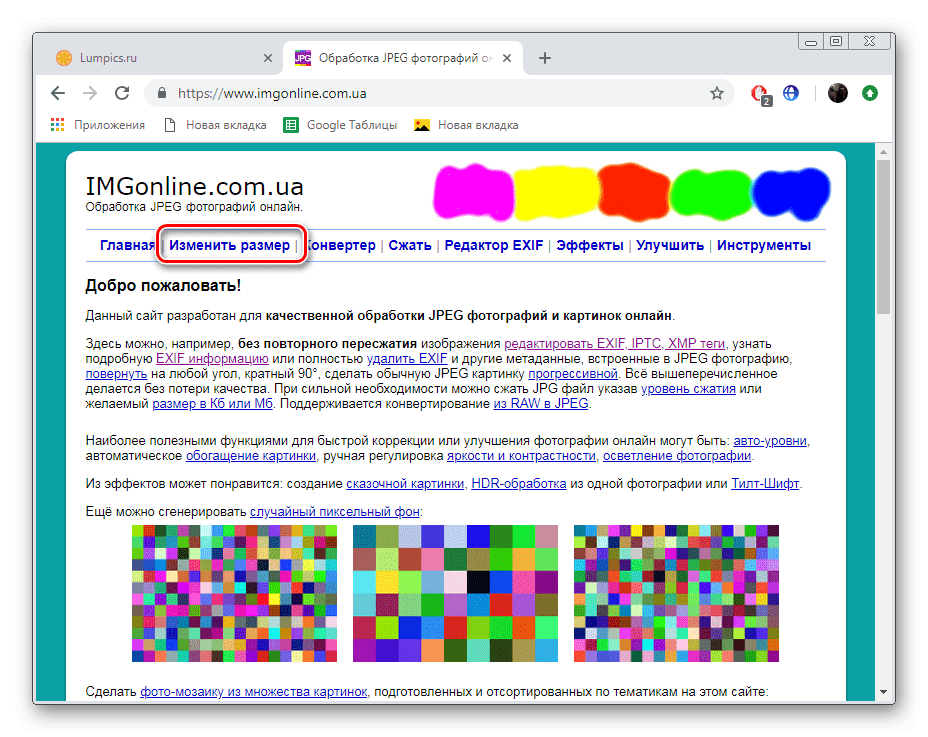
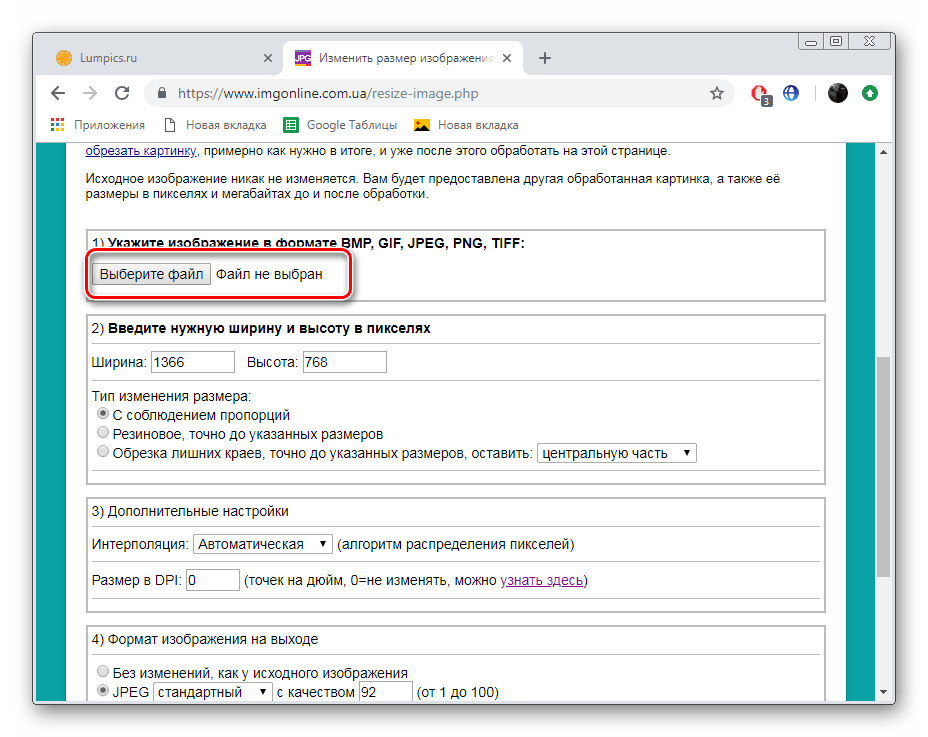
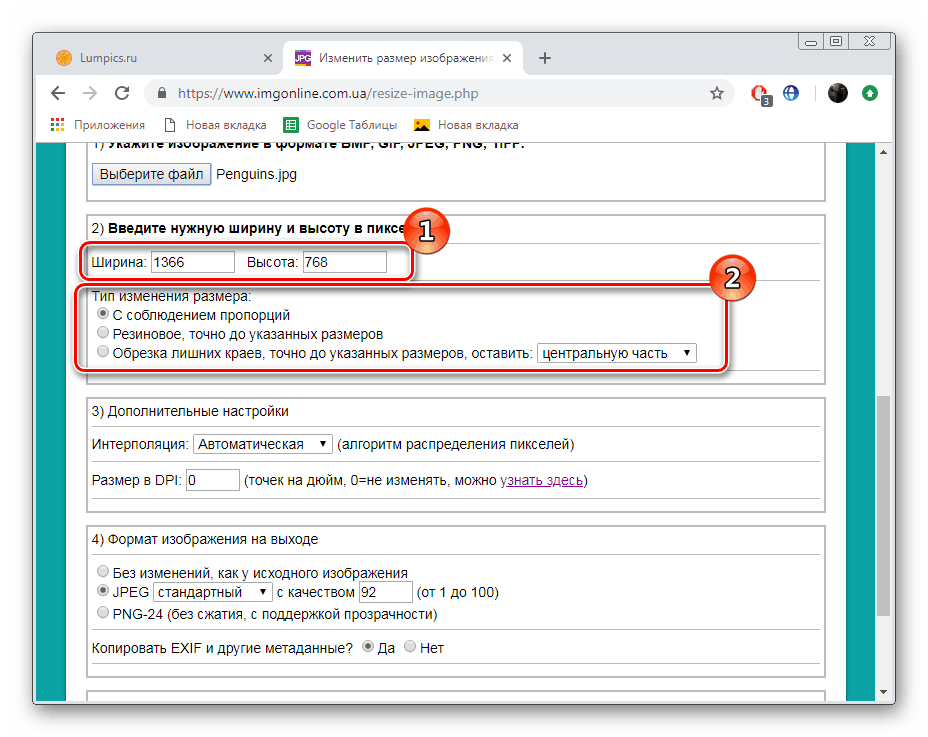
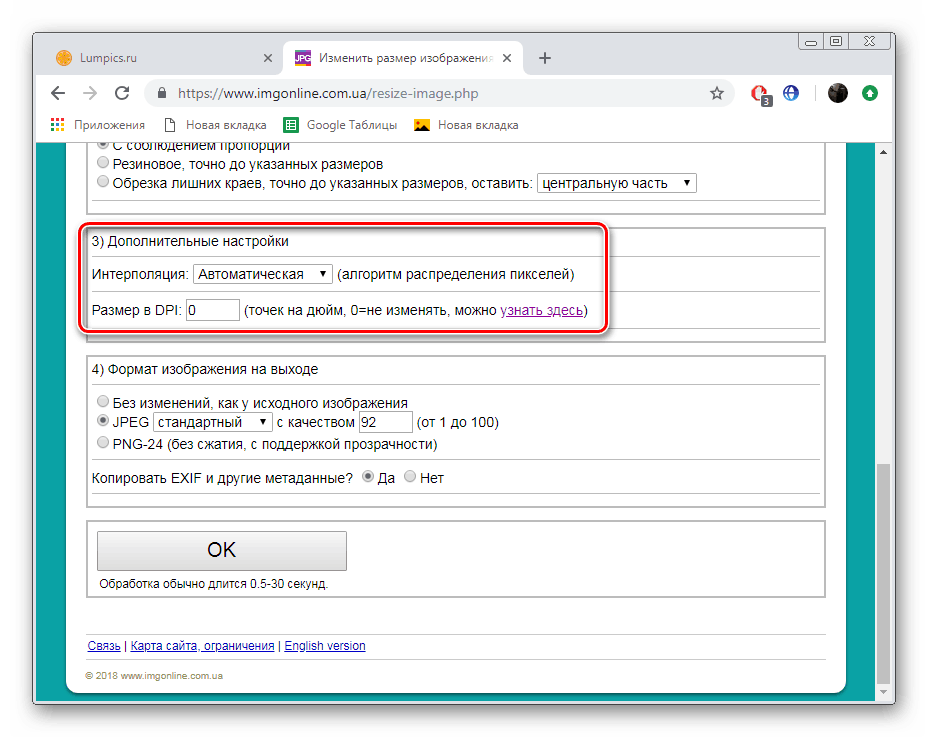
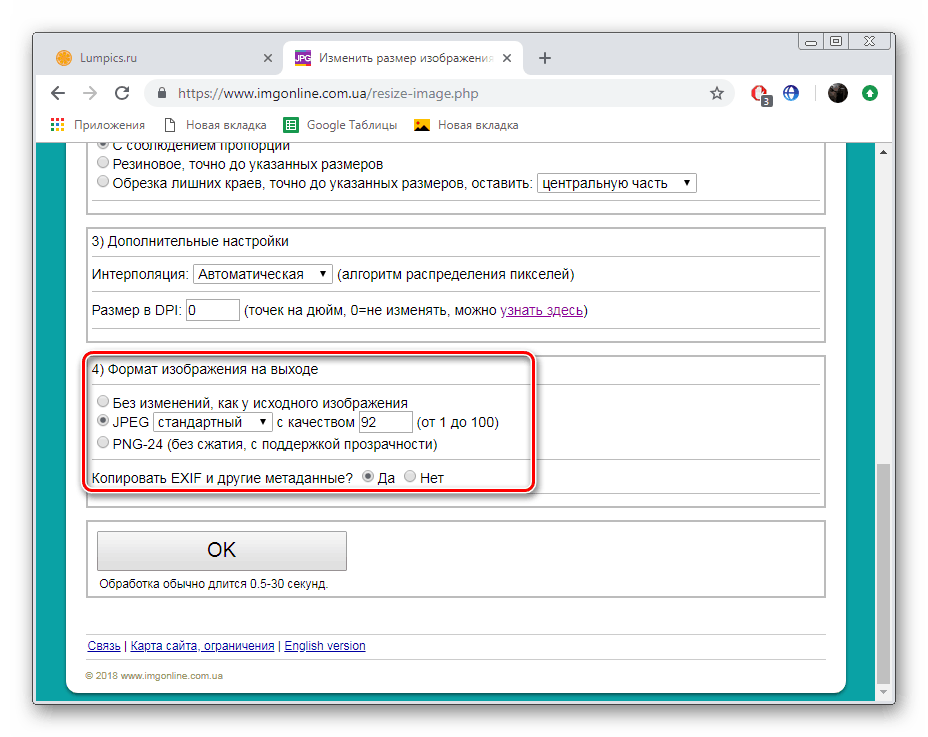
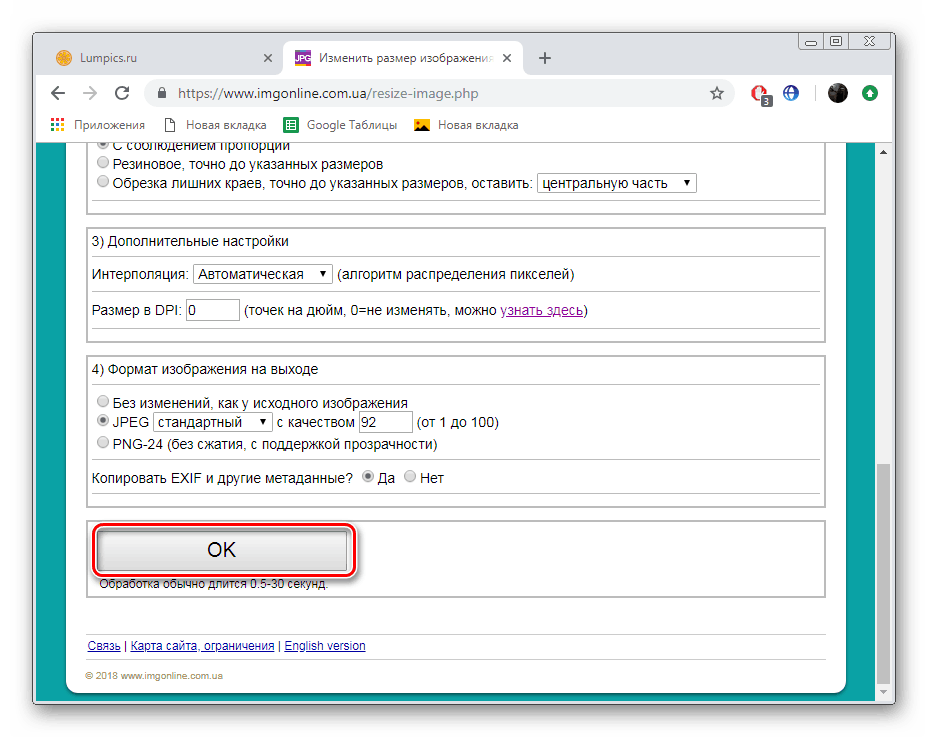
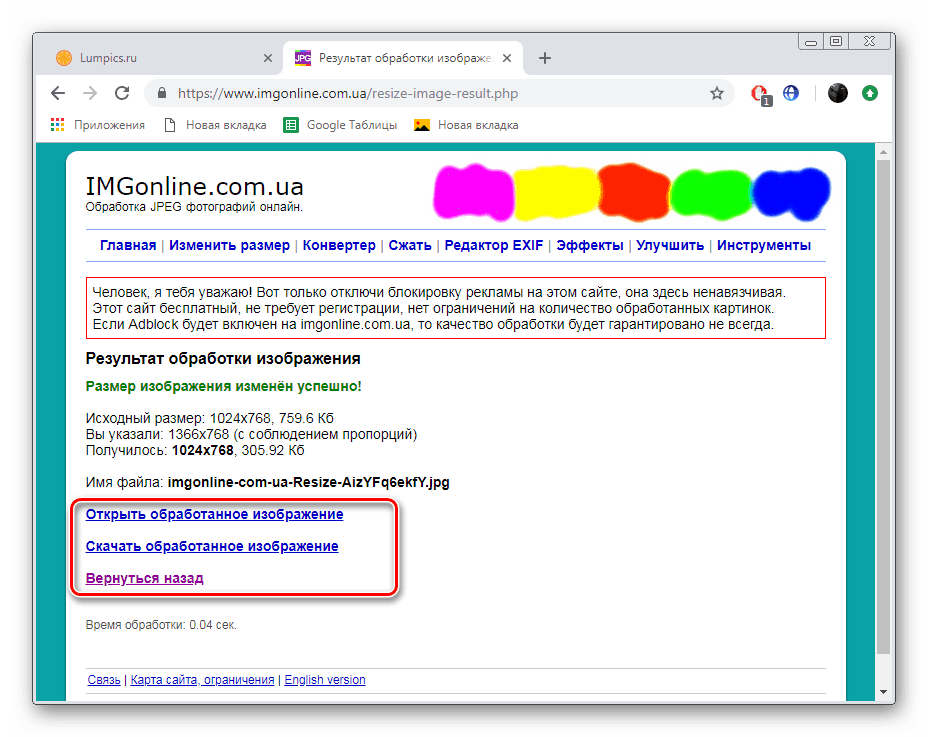
Danas smo pokazali kako se pomoću dvije male besplatne online usluge koje obavljaju jednostavne radnje možete povećati količinu potrebnih slika. Nadamo se da su naše upute pomogle u rješavanju zadatka u životu.